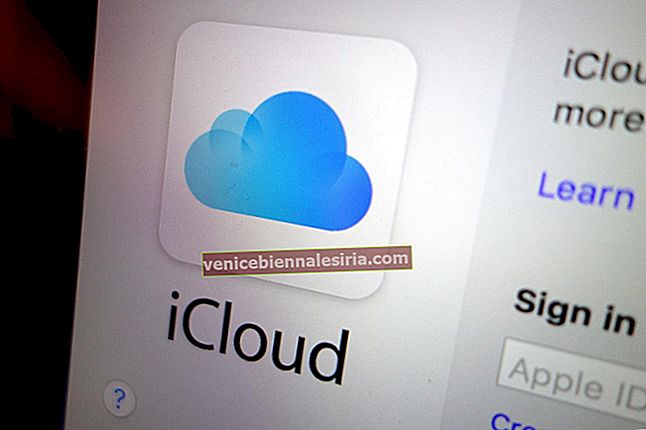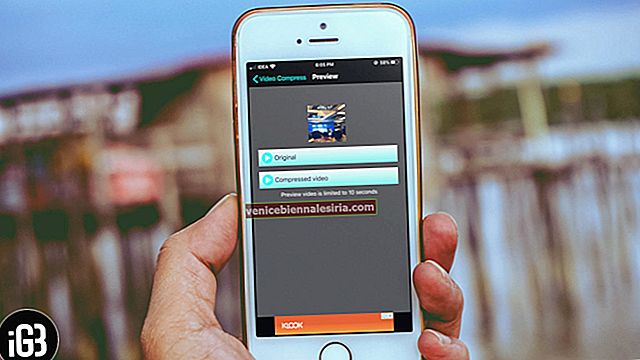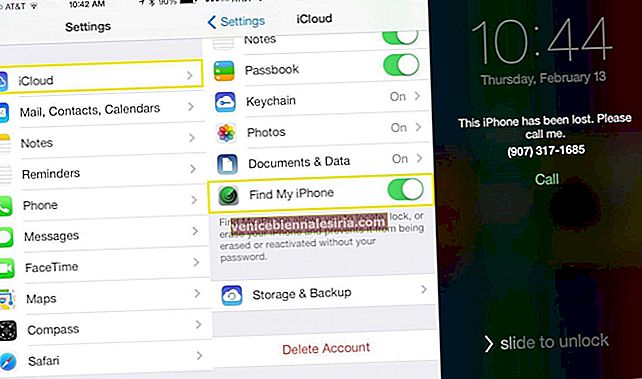Можете да използвате HomePod за бързо изпращане на съобщения, създаване на бележки, задаване на напомняния и др. Но за да използвате лични заявки на вашия HomePod, първо трябва да ги настроите.
Имайте предвид, че всички заявки, които изискват достъп до контакти, съобщения, напомняния и бележки, се предават на вашия iPhone или iPad за обработка. И всеки може да направи личните заявки на интелигентния високоговорител. Вашето устройство е деактивирано, когато не е в същата W-Fi мрежа или сте далеч от дома. Прочетете нататък ...
Как да настроите и използвате лични заявки на HomePod
Бърза навигация:
- Как да настроите лични заявки на HomePod
- Как да използвам лични заявки в HomePod
- Как да изключите личните заявки на HomePod
Как да настроите лични заявки на HomePod
- Уверете се, че HomePod и вашето iOS устройство са свързани към една и съща Wi-Fi мрежа
- Не забравяйте да използвате устройството с iOS, което използвате, за да споделите местоположението си с Find My Friends
- Уверете се, че Siri е активирала и вашето устройство. Ако не сте го активирали, преминете към Настройки → Siri & Търсене и след това включете Listen за „Hey Siri or Press Home for Siri.“
- Езикът Siri на вашето устройство с iOS трябва да бъде настроен на език, който HomePod поддържа
Етап 1. Стартирайте приложението Настройки на вашето устройство с iOS.
Стъпка 2. Сега докоснете банера на Apple ID.
Стъпка # 3. След това натиснете iCloud.
Стъпка # 4. След това натиснете Споделяне на моето местоположение.
Стъпка # 5. След това включете превключвателя до Споделяне на моето местоположение.
Стъпка # 6. Докоснете От и изберете Това устройство.
Стъпка # 7. Сега отворете приложението Home на вашето iOS устройство и след това натиснете и задръжте иконата HomePod → натиснете Детайли и включете Listen for “Hey Siri” и Touch and Hold for Siri, ако те още не са.
Стъпка # 8. Също така, в приложението Home на вашето iOS устройство докоснете малката стрелка и след това изберете името си под People и включете Personal Requests.
Как да използвам лични заявки в HomePod
След като успешно настроите устройството си, отправянето на лични заявки е доста лесно.
- Изпратете съобщение: Кажете: „Хей, Сири, изпрати съобщение до Джинеш, че трябва да ми се обади след час.“ Ще чуете звук, ако получателят отговори в рамките на няколко минути
- Кажете на интелигентния високоговорител да прочете вашите съобщения: Кажете: „Хей, Сири, прочети непрочетените ми съобщения“ или „Хей, Сири, прочети съобщенията ми от Jignesh.“
- Задайте напомняния: Кажете: „Хей, Сири, напомни ми да завърша работата си за един час.“ Можете също така да се обърнете към места, които са в Контакти на вашето iOS устройство. Например можете да кажете: „Хей, Сири, напомни ми да зареждам iPhone, когато стигна до дома.“
- Създаване и добавяне към бележки: За да създадете нова бележка, просто кажете: „Хей, Сири, създай нова бележка, наречена Важни задачи“. Ако искате да добавите към съществуваща бележка, просто кажете: „Хей, Сири, добави автомобилната застраховка към моите важни задачи.“
Как да изключите личните заявки на HomePod
Личните заявки са много удобни, но не са сигурни, тъй като всеки може да направи заявката до тях.
Видео разходка за регулиране на настройките на HomePod
Това е!
Приключи:
Имате някакви въпроси или отзиви? Снимайте го в коментарите по-долу.
Погледнете и тези публикации:
- Как да настроите HomePod
- HomePod: Всичко, което трябва да знаете за интелигентния високоговорител на Apple
- Как да предаваме поточно Spotify, Pandora и SoundCloud към HomePod